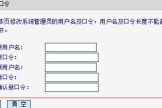LINK路由器怎么设置密码(tp路由器密码设置技巧)
一、LINK路由器怎么设置密码
无线路由器的设置方法如下:
1、宽带总线(猫出来的网线)连接路由器的WAN口。
2、将网线一头连接路由器任意LAN口,一头连接电脑,启动电脑和路由器设备;
3、启动设备后,打开浏览器,在地址栏中输入路由器地址(路由器反面可以查看到)进入无线路由器设置
界面。
4、设置界面出现一个登录路由器的帐号及密码,输入默认帐号admin
(PS:路由器账号和密码一般都印在路由器的背面或周边,有些路由器密码是在首次设置的时候创建的,忘记的可以重置路由器再设置密码。)
5、根据设置向导一步一步设置,选择上网方式,通常ADSL用户则选择第一项PPPoE,如果用的是其他的网络
服务商则根据实际情况选择下面两项,如果不知道该怎么选择的话,直接选择第一项自动选择即可,方便新手操作,选完点击下一步;
6、输入从网络服务商申请到的账号和密码,输入完成后直接下一步;
7、设置wifi密码,尽量字母数字组合比较复杂一点不容易被蹭网。
8、输入正确后会提示是否重启路由器,选择是确认重启路由器,重新启动路由器后即可正常上网。
二、tp路由器密码设置技巧
路由器密码设置可有路由器管理员登陆密码或是路由器无线网络密码,阻止无线网络被蹭网可通过隐藏无线网络账号和设置mac地址过滤。
一、路由器密码设置
A 路由器管理员密码设置。
路由器管理员密码初次使用时,使用路由器背面参数即可正常登陆。如初次登陆需要设置管理员密码,直接依据自身情况设置登陆密码即可;
忘记管理员登陆密码的,可通过重置路由器为出厂设置,再使用默认的`管理员密码或是设置新的路由器管理员密码即可。
B 路由器无线网络密码设置。
进入无线路由器管理者后台;
点击左侧的无线设置 — 无线安全设置 — 修改无线网络加密密码 — 保存即可。
备注:密码设置尽量配合大小写字母、特殊符号和数字一起使用,避免使用简单的生日密码或是手机密码等。
二、阻止无线网络被蹭网设置
A 隐藏无线网络账号。
进入无线路由器管理者后台;
点击左侧的无线设置 — 基本设置 — 启用 隐藏SSID 后保存即可;
无线网络隐藏后无法通过搜索进行连接,需要通过输入无线网络账号进行添加。
B 设置mac地址绑定。
进入无线路由器管理者后台;
点击左侧的无线设置 — 无线mac地址过滤;
点击添加新条目 — 输入mac地址和描述;
添加完成后,点击选择 使所有条目生效;
点击选择 仅允许列表中生效的mac地址访问本无线网络;
勾选启用过滤,再保存即可。